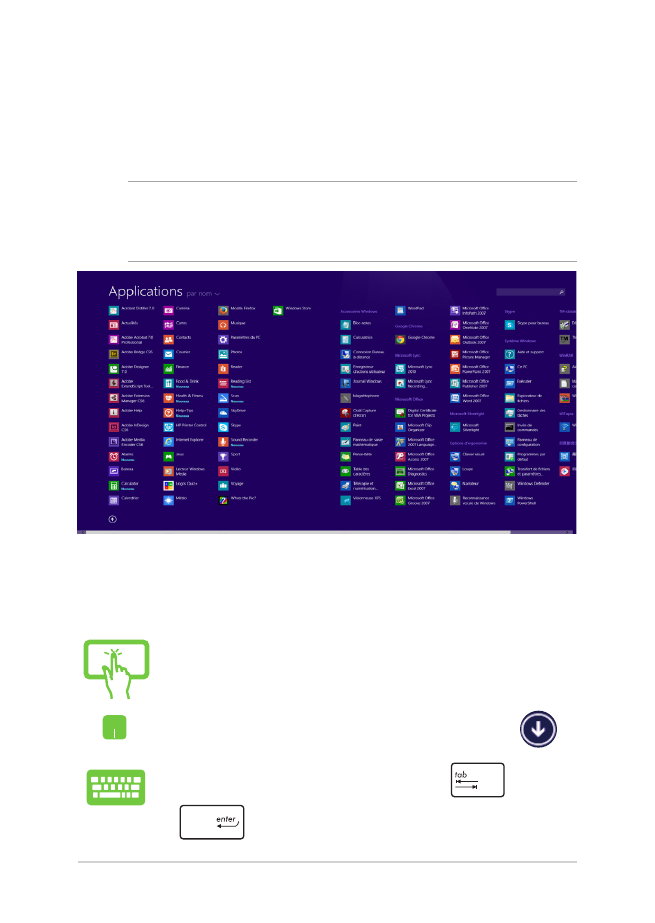
Liste complète des applications
En plus des applications déjà épinglées à l’écran d’accueil, vous pouvez
aussi ouvrir d’autres applications, par le biais de l’écran complet des
applications.
Accéder à l’écran complet des applications
Utilisez le clavier ou le pavé numérique de votre ordinateur portable
pour ouvrir l’écran complet des applications.
REMARQUE : les captures d’écran de cette section ne sont données qu’à
titre indicatif et peuvent ne peut refléter de manière exacte le contenu
apparaissant sur votre écran.
Faites glisser l’écran d’accueil pour afficher la liste complète des
applications.
À partir de l’écran d’accueil, cliquez sur le bouton
.
À partir de l’écran d’accueil, cliquez sur
, puis sur
.
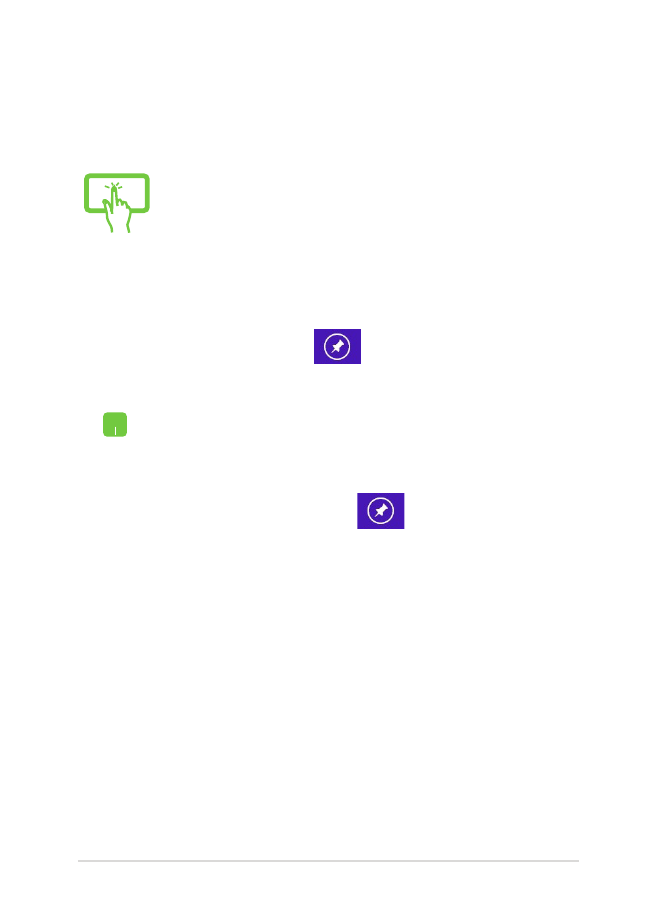
Manuel électronique pour ordinateur portable
61
Ajouter une application à l’écran d’accueil
Ajoutez une application à l’écran d’accueil par le biais de l’écran ou du
pavé tactiles.
1.
Ouvrez l’écran complet des applications.
2.
Maintenez votre doigt sur une tuile pendant environ
1 seconde, puis relâchez-le pour afficher la barre de
personnalisation.
3.
(optionnel) Vous pouvez inclure d’autres
applications en appuyant sur leur tuile.
4.
Appuyez sur
pour ajouter l’application
sélectionnée à l’écran d’accueil.
1.
Ouvrez l’écran complet des applications.
2.
Faites un clic droit sur l’application à ajouter à
l’écran d’accueil pour afficher la barre des menus.
3.
Cliquez sur l’icône
.
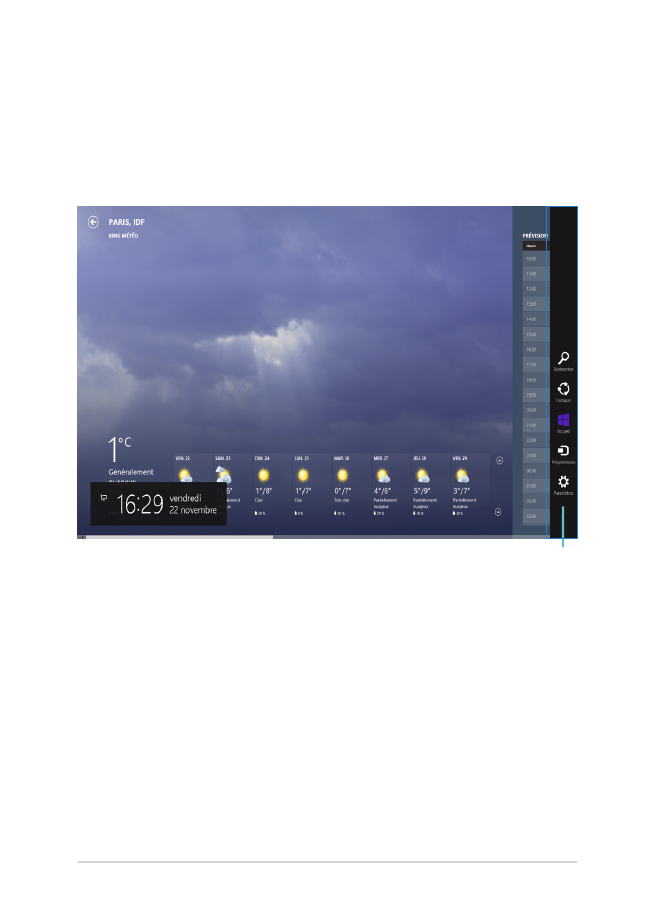
62
Manuel électronique pour ordinateur portable